Você sabia que o WhatsApp pode consumir mais espaço no seu celular do que você imagina? Automaticamente o mensageiro salva todas as imagens, áudios e documentos que você recebe em conversas, o que pode lotar a memória do smartphone com arquivos desnecessários. A boa notícia é que você pode alterar as configurações do app para driblar o problema da memória cheia.
Veja, a seguir, quatro dicas para ajudar você a liberar espaço que foi ocupado pelo WhatsApp no celular.
1- Desativar o salvamento automático de mídia
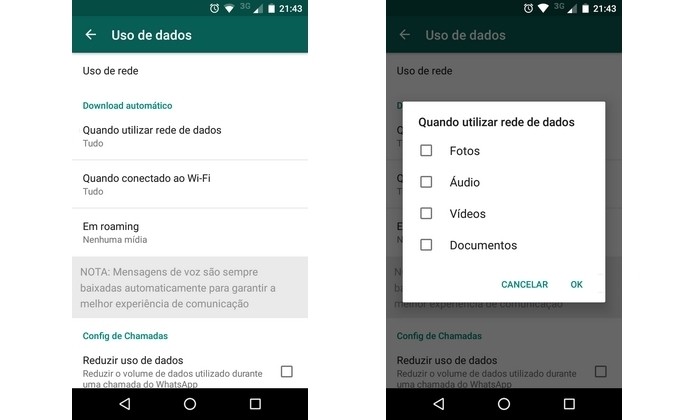 (Foto: Reprodução/Raquel Freire)
(Foto: Reprodução/Raquel Freire)
O download automático de mídia do WhatsApp oferece praticidade ao usuário, mas consome muito espaço no dispositivo. Ao desativá-lo, é possível controlar melhor quais arquivos baixar, deixando de lado aquelas fotos e vídeos recebidos em massa nos diversos grupos dos quais participa. Quando alguma mídia for interessante para você, bastará tocar sobre ela para fazer o download.
Os usuários do iPhone (iOS) devem ir em “Ajustes” > “Uso de Dados”, onde os tipos de arquivo devem ser definidos como “Nunca”.
No Android, o recurso está em “Configurações” > “Uso de Dados”. Nessa tela, é preciso entrar nas opções “Quando utilizar rede de dados” e “Quando conectado ao Wi-Fi” e desmarcar todos os tipos de arquivo.
2- Apagar a galeria de mídia do WhatsApp
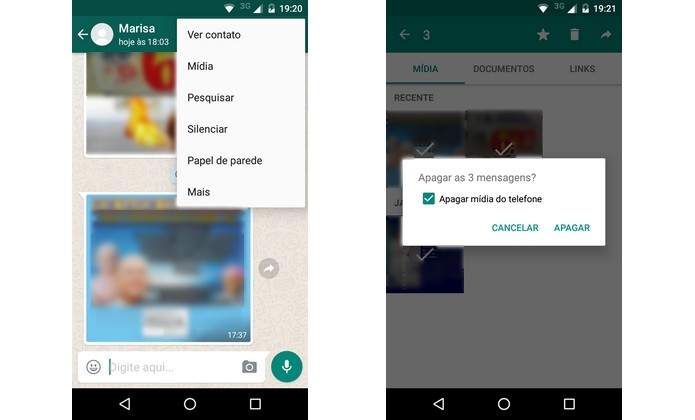 (Foto: Reprodução/Raquel Freire)
(Foto: Reprodução/Raquel Freire)
É comum recebermos mídia em excesso de determinadas pessoas ou grupos. Uma opção para liberar armazenamento é excluir os arquivos desses chats específicos. Para isso, basta entrar no menu da conversa e selecionar a opção “Mídia” (ou “Mídia do grupo”, se você estiver em uma conversa conjunta).
A janela mostrará todos os arquivos já enviados e recebidos; basta selecionar os indesejados e clicar na lixeira para apagá-los.
3- Apagar cópias “escondidas” das fotos
 (Foto: Reprodução/Raquel Freire)
(Foto: Reprodução/Raquel Freire)
Apagar os arquivos recebidos em uma conversa pode não liberar espaço suficiente no seu celular, já que o WhatsApp cria uma cópia escondida das fotos que você envia. Para apagar essas imagens de vez, uma opção é usar um gerenciador de arquivos como o ES File Explorer Manager ou o Clean File Manager, ambos disponíveis para Android.
Após instalar o gerenciador, selecione o armazenamento do celular e localize a pasta do WhatsApp. Abra a subpasta “Media”, entre em “WhatsApp images” e verifique que dentro dela há outra pasta chamada “Sent”. Selecione os arquivos que desejar apagar e clique na lixeira.
Outra maneira de realizar o procedimento é pelo computador, o que pode ser feito também pelos usuários de iPhone.
4- Usar um app para limpar seu WhatsApp
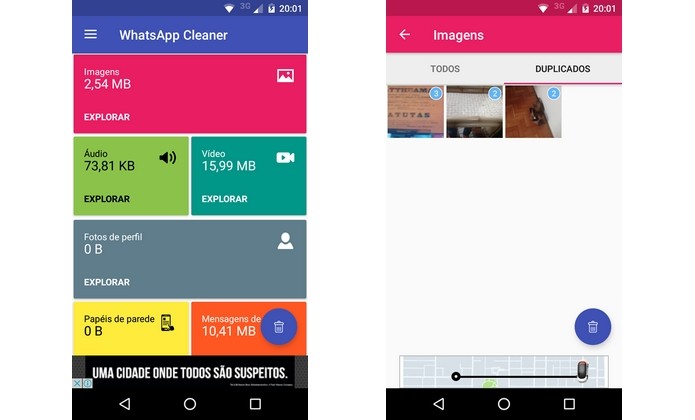 (Foto: Reprodução/Raquel Freire)
(Foto: Reprodução/Raquel Freire)
Gerenciadores de arquivos podem te ajudar a excluir arquivos em excesso do WhatsApp, mas há aplicativos voltados exclusivamente para realizar limpeza no mensageiro. Um deles é o Limpador para WhatsApp, disponível gratuitamente para Android. O app calcula quanto espaço é gasto com cada tipo de mídia no celular e identifica arquivos duplicados, tornando mais simples o processo de exclusão.
Após a instalação, ele irá somar automaticamente o tamanho dos arquivos do WhatsApp salvos no dispositivo. Entre no item desejado (imagens, áudio ou vídeo, entre outros) e selecione os arquivos que serão apagados. Se quiser deletar apenas as mídias repetidas, toque na aba “duplicados” e exclua os conteúdos exibidos.
Prontinho, assim o espaço do seu celular não ficará comprometido.
Fonte: Tech Tudo
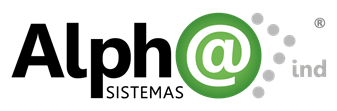




0 comentários:
Postar um comentário